TOSHIBA dynabook RE73/TBE タッチパッドが使えない場合の対処方法

少し前から、遠方にいる娘のノートパソコンでタッチパッドが使えなくなったとLINEが入ってました。とにかく見てみないことには、わからないので帰省を待っていたのですが、まあわかりませんでした(笑い)
ネットにも情報がなくて、物理的にキーボードが壊れたのか、osの再インストールか、またはBIOSアップデートしようかなどと考えました。それがひょんなことから解決。結局原因が良くわからなかったのですけれども、同じように困っている人がいるかもしれないのでメモ記事です。
タッチパッドが使えなくなった現象
娘によると、USBメモリーが故障した時から、一緒にタッチパッドが使えなくなったらしい。
今回のdynabookの機種の場合、タッチパッドを使うにはFN(ファンクションキー)とF8を押して切り替えます。
これが全くタッチパッドが動作しません。マウスしか動かないのです。マウスを使わなくてパソコンを操れる娘は大変苦労していたようです。
考えられる原因
- キーボードのF8キーが壊れている。
- OSが壊れている。
- 何かのアプリが邪魔をしている。
考えた対処方法
- キーボードを交換する。有償か自分で
- キーボードの接点を清掃、復活させる。
- OSの再インストール。
キーボード交換だったら、有償になって何万円もかかります。特にこのパソコンはアニバーサリー仕様なので、なんか特殊なんですよね~。自分でやるにも正確な型番が分からないからキーボードも特定出来ない(?_?)
解決はあっさり
ああでもない、こうでもないと、色々と設定をいじくっていたら、タブレットモードというのがあることを知りました。
それで何気にアクションセンターをクリック。
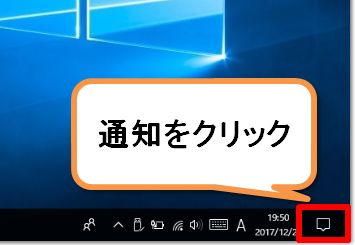
タブレットモードをクリックすると
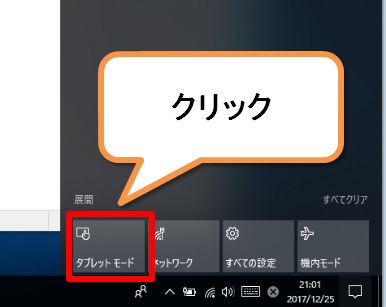
なおってしまいましたー
まとめ
いまだにWINDOWS7を使用して、スイッチいれてから使いだすまでに5分はかかる。電源コードの接触が悪いと、ブチッとスイッチが切れる(ーー゛) そんなノートパソコンを使っている私には中々わからない仕様でした(?_?)
世の中には、私のようなワカランチンもおるかと思われるので、記事にしてみました。
しかし、タブレットにもならないノートパソコンでタブレットモードがついていても、なんだかなあ~、と思うのは私だけでしょうか?